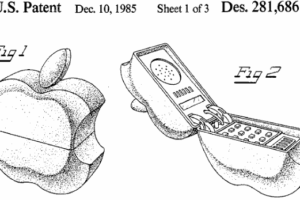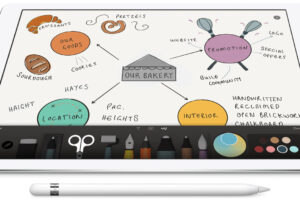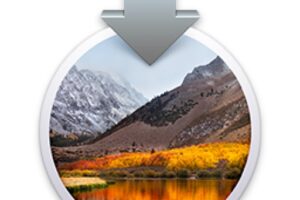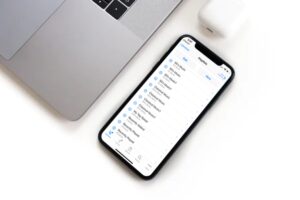Afficher et masquer les widgets du centre de notification dans la vue d'aujourd'hui de Mac OS X
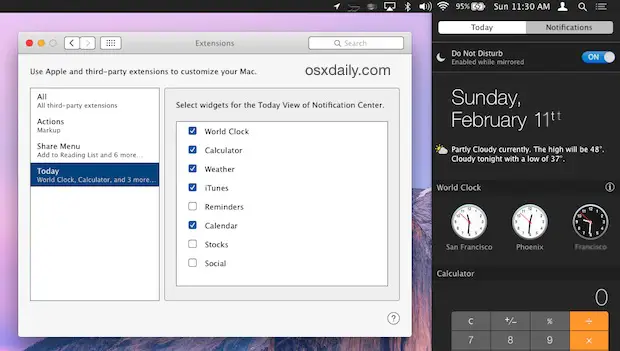
Le Centre de notification Mac a gagné des widgets dans OS X Yosemite, qui sont révélés lorsque le Centre de notification est ouvert et que la vue "Aujourd'hui" est choisie. Cela ressemble et fonctionne un peu comme les widgets d'iOS, et ces widgets vont de l'horloge mondiale, la calculatrice, la météo, les rappels, le calendrier, les actions, le social et un widget iTunes, mais ils peuvent aussi inclure des widgets tiers qui sont fournis avec d'autres applications Mac. Pour tirer le meilleur parti des widgets du Centre de notification, vous voudrez probablement personnaliser les widgets affichés ou cachés pour mieux répondre à vos besoins et préférences.
Modifier les widgets visibles dans le Centre de notification d'OS X n'est pas tout à fait évident, vous devez en fait ajuster les préférences pour Extensions plutôt que pour Centre de notification. Une fois que vous êtes au bon endroit, c'est assez facile :
- Allez dans le menu Apple et dans les préférences système, puis choisissez "Extensions"
- Cliquez sur "Aujourd'hui" dans les options du menu de gauche
- Cochez et décochez les widgets que vous souhaitez afficher dans le Centre de notification
- Vous pouvez également réorganiser les widgets en les faisant glisser dans ce même panneau
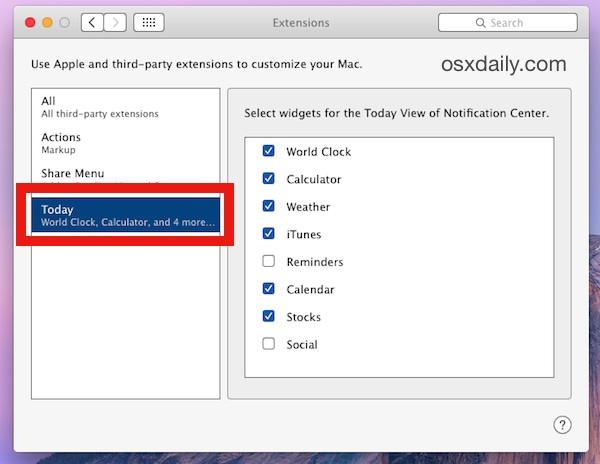
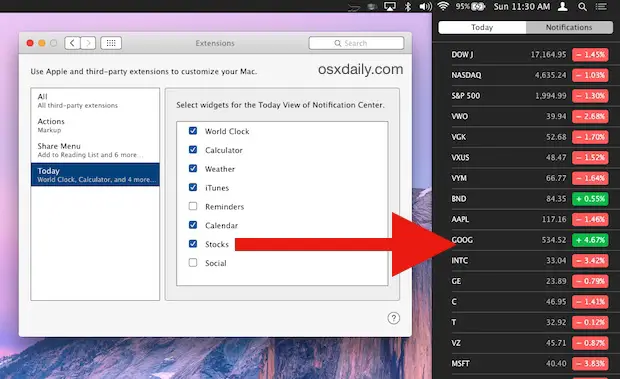
Ouvrez à nouveau le Centre de notification pour voir les changements. Vous pouvez également le laisser ouvert pendant que vous effectuez des modifications dans le panneau de préférences, bien que la vue "Notifications aujourd'hui" doive parfois être rafraîchie pour afficher les modifications apportées.
Vous pouvez également* choisir d'ouvrir le Centre de notification dans OS X, puis faire défiler l'écran jusqu'à l'option "Edit". Le bouton "Edit" n'est pas toujours visible pour une raison quelconque, probablement un bug. La méthode la plus fiable est donc de passer par les Préférences Système.
Notez que les widgets du Centre de notification sont complètement séparés des widgets contenus dans le tableau de bord, qui peuvent soit apparaître sur le bureau, soit fonctionner comme un espace propre au sein du Contrôle de mission. Il y a un certain chevauchement avec certaines fonctions particulières des widgets comme les stocks, mais pour de nombreux utilisateurs, ils sont suffisamment différents pour justifier la présence des deux.